添加风景视频过渡效果
打开软件,按住快捷键Ctrl+O,打开路径文件夹中的项目文件。进入工作界面后,在时间轴面板中选中三段素材,右击,在弹出的快捷菜单中选择“速度/持续时间”选项。
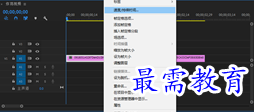
弹出“剪辑速度/持续时间”对话框,调整“持续时间”为00:00:03:00,并且勾选“波纹编辑,移动尾部剪辑”复选框,如下图所示。单击“确定”按钮,时间轴面板中的素材将统一缩短,如下图所示。


3.在“效果”面板中展开“视频过渡”选项栏,选择“溶解”效果组中的“白场过渡”选项,将其拖曳添加至时间轴面板中素材1的起始位置,如下图所示。

4.在“效果”面板中选择“页面剥落”效果组中的“翻页”选项,将其拖曳添加至时间轴面板中“素材1”和“素材2”的中间位置,如下图所示。

5.在“效果”面板中选择“擦除”效果组中的“风车”选项,将其拖曳添加至时间轴面板中“素材2”和“素材3”的中间位置,如下图所示。

6.在“效果”面板中选择“溶解”效果组中的“黑场过渡”选项,将其拖曳添加至时间轴面板中“素材3”结尾位置,如下图所示。

7.完成效果添加后,在“节目”监视器面板中预览最终效果,如下图所示。


继续查找其他问题的答案?
-
2021-03-1761次播放
-
2018Premiere Pro CC “运动”参数设置界面(视频讲解)
2021-03-1727次播放
-
2021-03-1712次播放
-
2021-03-1717次播放
-
2018Premiere Pro CC 设置字幕对齐方式(视频讲解)
2021-03-1712次播放
-
2021-03-178次播放
-
2018Premiere Pro CC 创建垂直字幕(视频讲解)
2021-03-175次播放
-
2021-03-1710次播放
-
2018Premiere Pro CC添加“基本3D”特效(视频讲解)
2021-03-1714次播放
-
2021-03-1713次播放
 前端设计工程师——刘旭
前端设计工程师——刘旭
 湘公网安备:43011102000856号
湘公网安备:43011102000856号 

点击加载更多评论>>